Update: Diese Anleitung wurde für eine frühere Version von OS X geschrieben. OS X 10.10 Yosemite ist nicht mehr verfügbar im Mac App Store.
Das vorliegende Image von OS X 10.10 ist nicht bootfähig out of the box.
Um OS X 10.10 Yosemite in Virtual Box zu installieren, gehe wie folgt vor.
Lade kostenlos OS X Yosemite aus dem Mac App Store
Nach dem Ladevorgang wird der Installer geöffnet, schließe ihn.
iesd installieren
Installiere einmalig das Programm iesd mit folgender Eingabe im Terminal:
sudo gem install iesd
Bootfähiges Image erstellen
Führe nacheinander die folgenden Befehle im Terminal aus.
iesd -i /Applications/Install\ OS\ X\ Yosemite.app -o yosemite.dmg -t BaseSystem
hdiutil convert yosemite.dmg -format UDSP -o yosemite.sparseimage
hdiutil mount /Applications/Install\ OS\ X\ Yosemite.app/Contents/SharedSupport/InstallESD.dmg
hdiutil mount yosemite.sparseimage
cp /Volumes/OS\ X\ Install\ ESD/BaseSystem.* /Volumes/OS\ X\ Base\ System/
hdiutil unmount /Volumes/OS\ X\ Install\ ESD/
hdiutil unmount /Volumes/OS\ X\ Base\ System/
hdiutil convert yosemite.sparseimage -format UDZO -o yosemitefixed.dmg
Die Ausführung der einzelnen Befehle kann etwas dauern, einfach zurücklehnen und warten. Wenn der letzte Befehl fehlschlägt, kannst Du über das Festplatten-Dienstprogramm alle gemounteten Images auswerfen.
Im Home-Verzeichnis sollten jetzt drei Images liegen: yosemite.sparseimage und yosemite.dmg werden nicht gebraucht und können gelöscht werden.
Installation in Virtual Box
Lade und installiere Virtual Box, es ist kostenlos.
Lege eine neue virtuelle Maschine in Virtual Box mit den folgenden Einstellungen an.
- Betriebssystem: Mac OS X (64 Bit)
- RAM: 2048 MB
- EFI aktivieren
- Chipsatz auf PIIX3 stellen
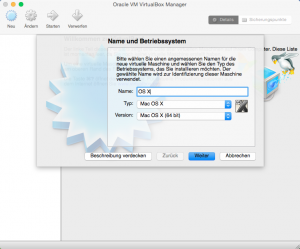
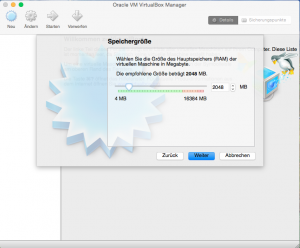
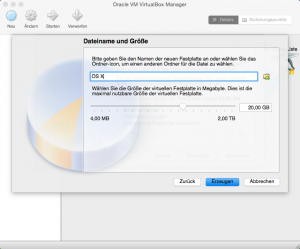
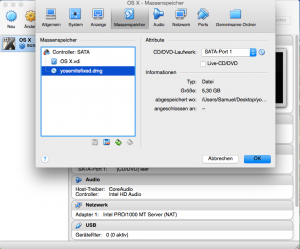
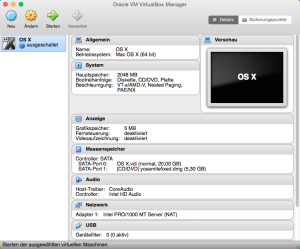
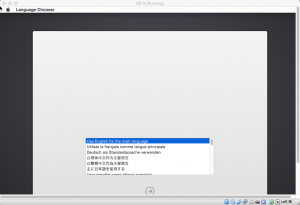

Schreibe einen Kommentar